✔ Principales problemas de impresión
✔ Impresoras recomendadas
✔ Comprar una impresora nueva: consejos
✔ Impresoras recomendadas
✔ Comprar una impresora nueva: consejos
Cola de impresión atascada o bloqueada
Seguramente que a todos nos ha pasado alguna vez. Intentamos imprimir pero el documento se queda "en cola" y no llega a imprimirse nunca.¿Cómo intentamos solucionarlo? Mandando a imprimir más veces el mismo documento hasta que conseguimos "sin saber por qué" bloquear el ordenador, nos frustramos y tiramos la impresora por la ventana.
Así que hemos querido escribir este post para que ¡dejéis de hacer eso! ¡larga vida a las impresoras!. Si bien la solución no es lo más sencilla del mundo, es efectiva y funciona.
Solucionar problema con cola de impresión: el documento no se imprime
Pues bien, vamos allá con nuestra supersolución (ya puedes dejar de hiperventilar por no poder imprimir ese trabajo tan urgente).
Pasos para eliminar el fallo con la cola de impresión (Windows):
1. Apaga la impresora, desenchúfala de todas partes y guarda el documento que querías imprimir, haz una copia por si acaso renombrándolo.2. Abre "Windows Services", puedes buscarlo directamente o pulsar el icono de Windows en el teclado + R para abrir la consola. Ahí escribe services.msc y dale aceptar para que se te abra.

3. En esta lista de servicios debemos buscar algo similar a "Cola de impresión" y pulsamos en "Detener", sin miedo.
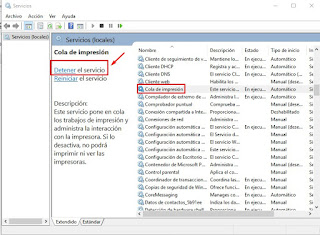
4. Una vez hecho esto, tenemos que buscar una carpetita que se llama "PRINTERS" que está en la siguiente ruta:
★TRUCO
Para que te sea más fácil encontrarla te enseñamos el siguiente truqillo:


Para que te sea más fácil encontrarla te enseñamos el siguiente truqillo:
- Abre una carpeta cualquiera
- Copia el siguiente texto: C:\Windows\System32\Spool\PRINTERS
- Justo en la ruta de la carpeta pega el texto y dale a "enter"
5. Dentro de esa carpeta se encuentran todos los archivos de impresión creados recientemente. Bórralos todos.
6. Ahora toca apagar el ordenador, encenderlo de nuevo, enchufar la impresora y conectarla.
7. Prueba a imprimir y mira a ver si por fin has conseguido imprimir sin problemas.
¿Has conseguido solucionar el problema? Comenta y ayuda a los demás con sus problemas de impresión.
Publicidad




Deja tu comentario: